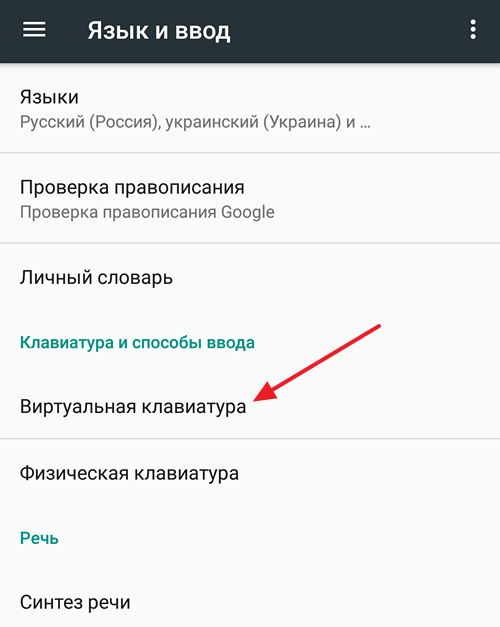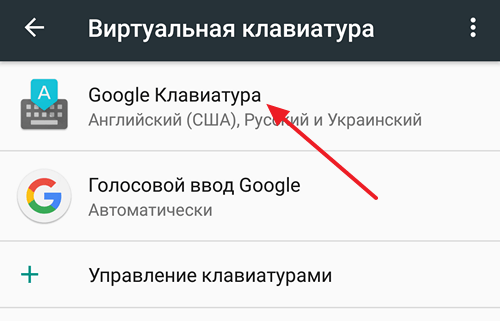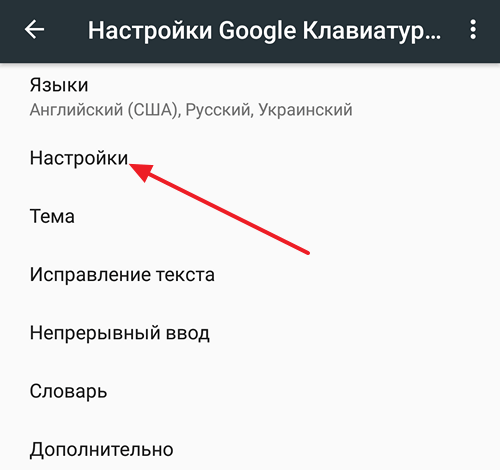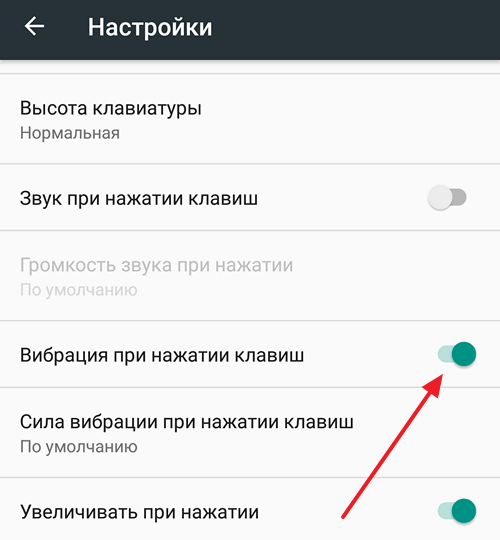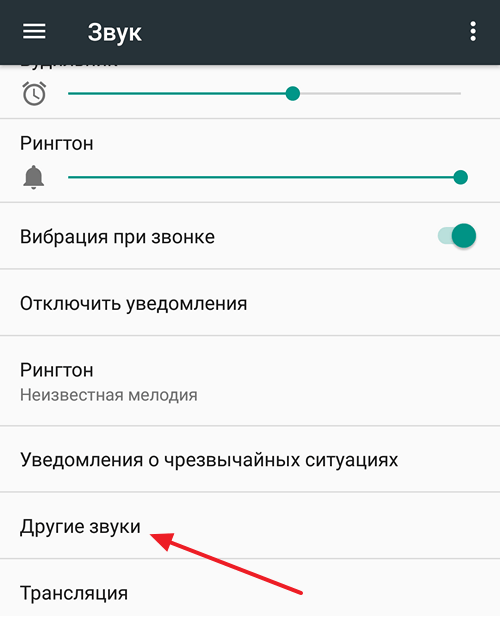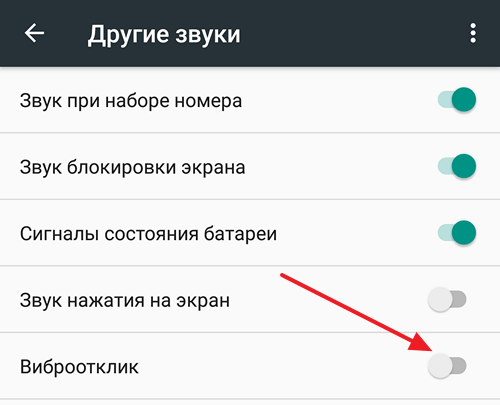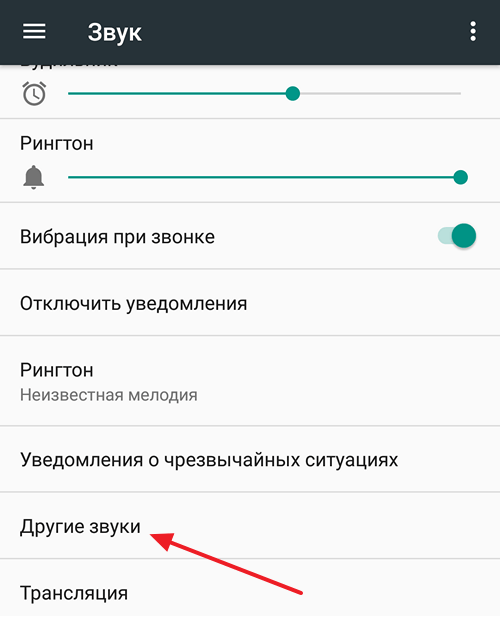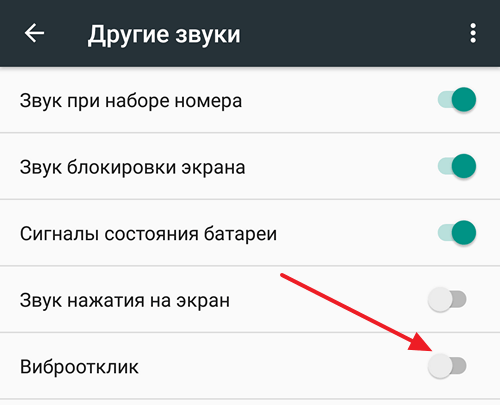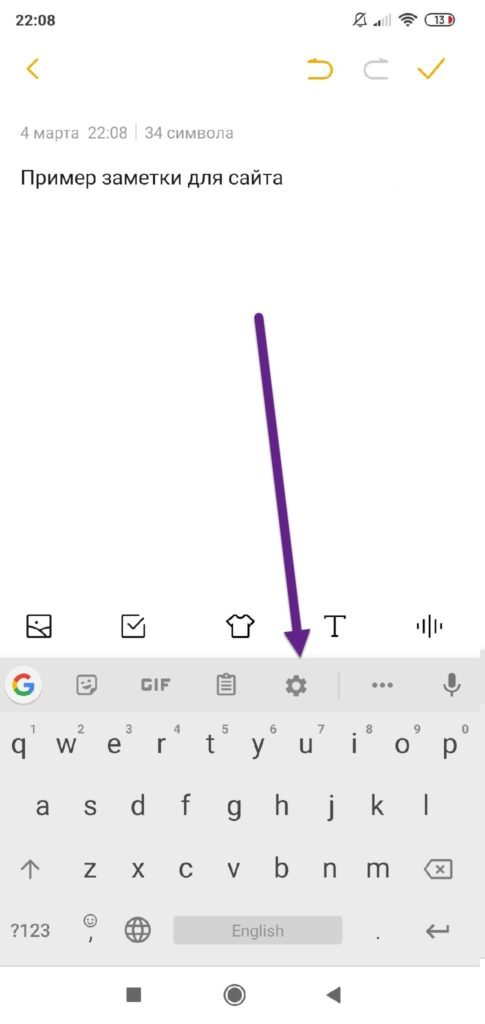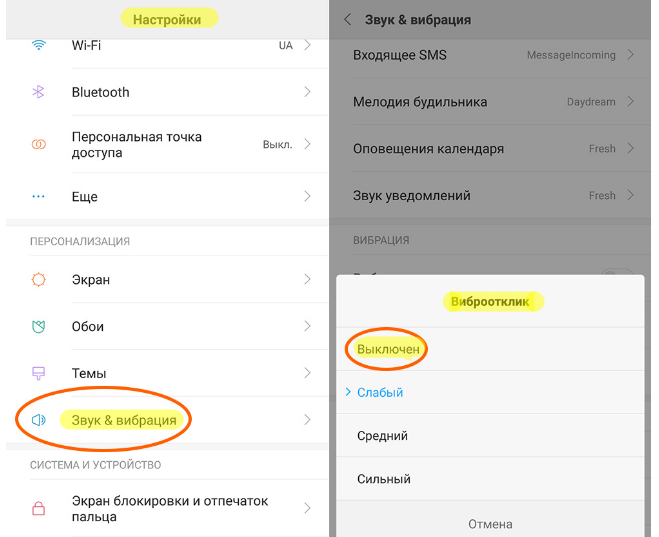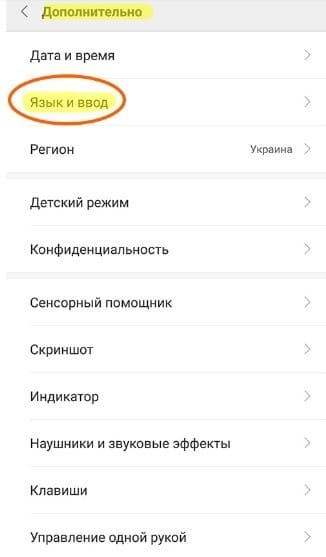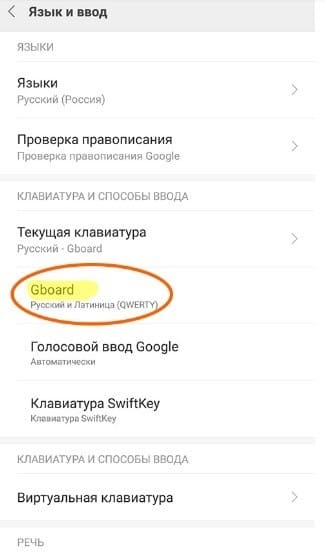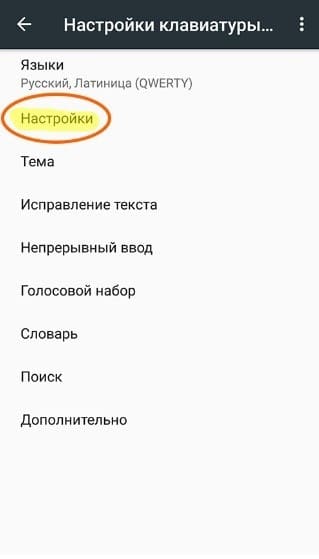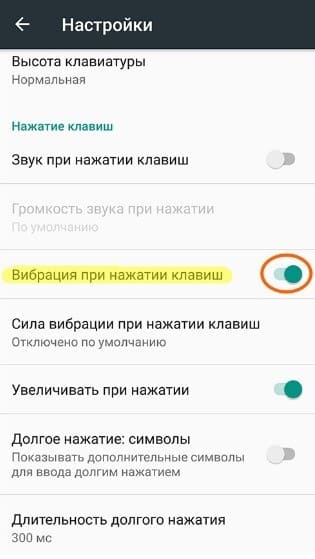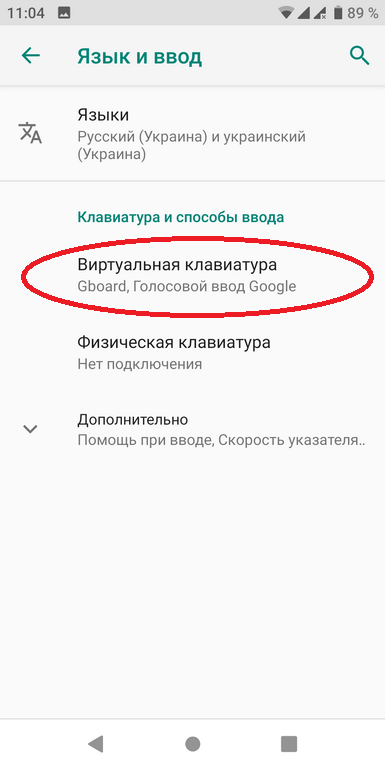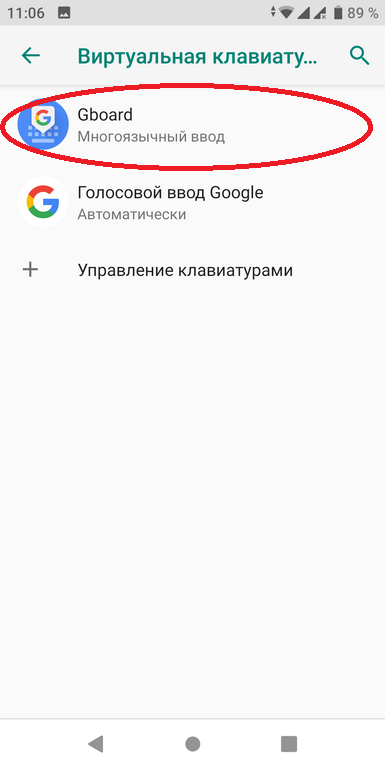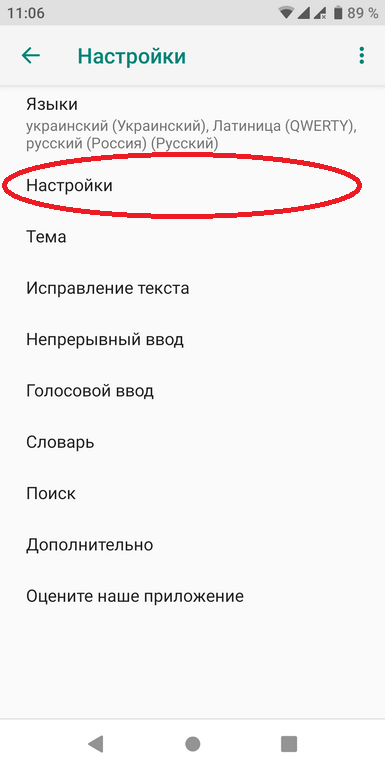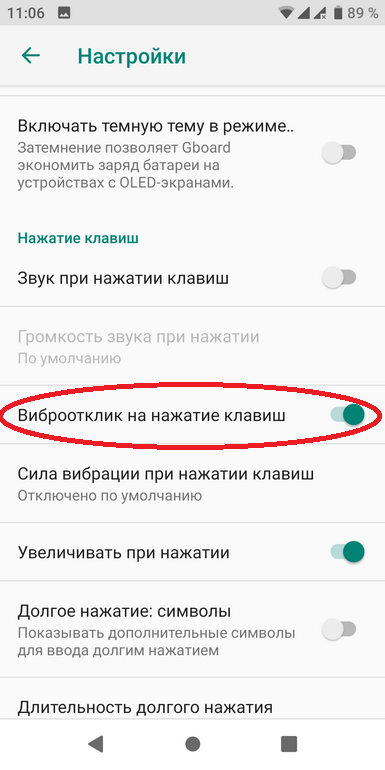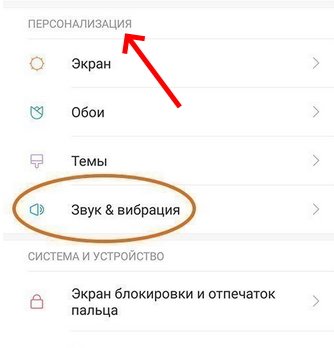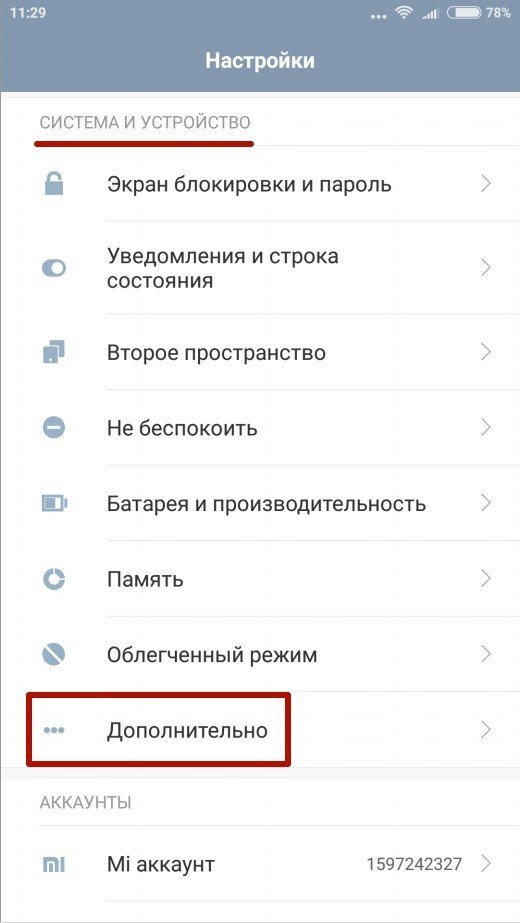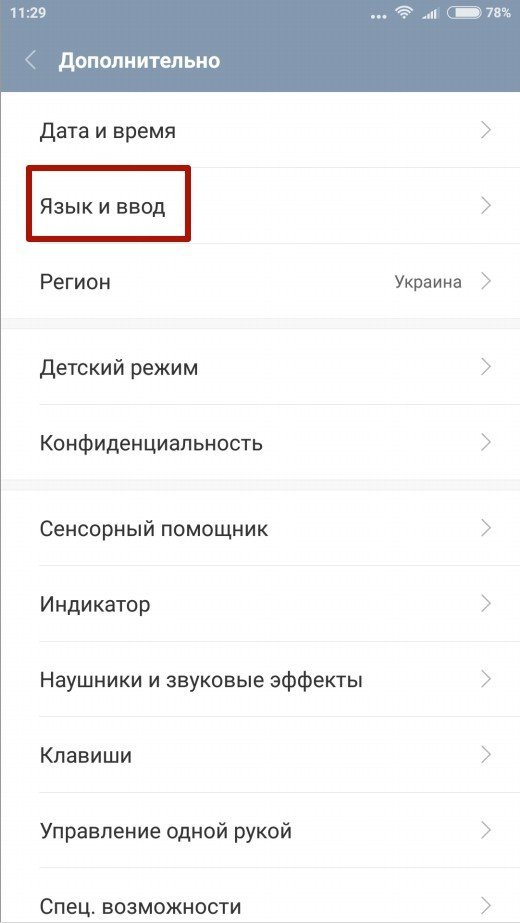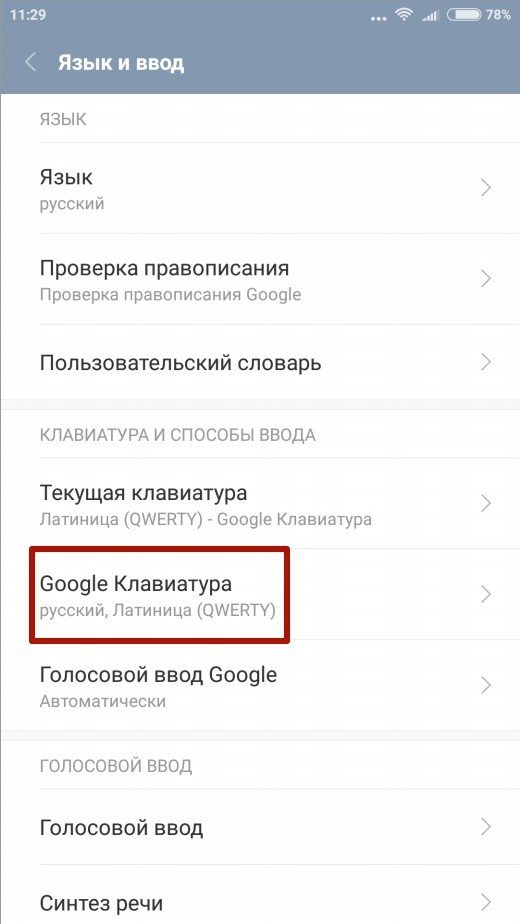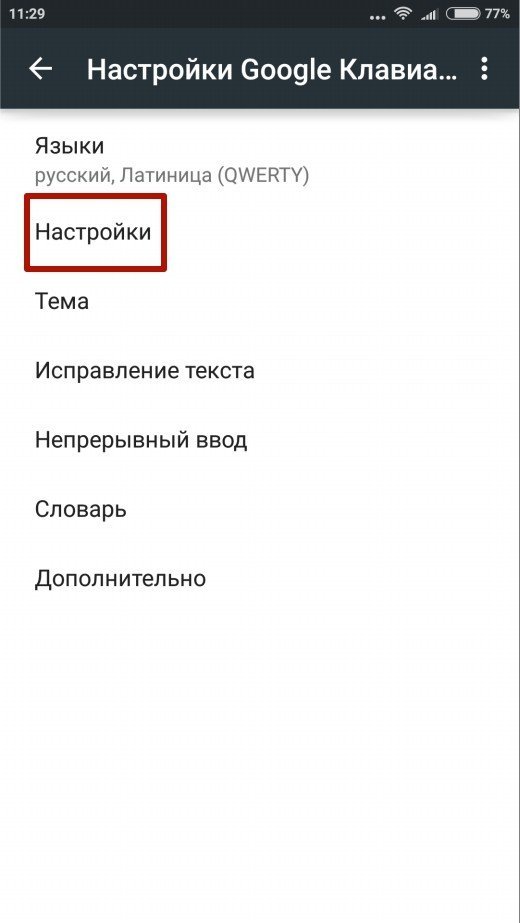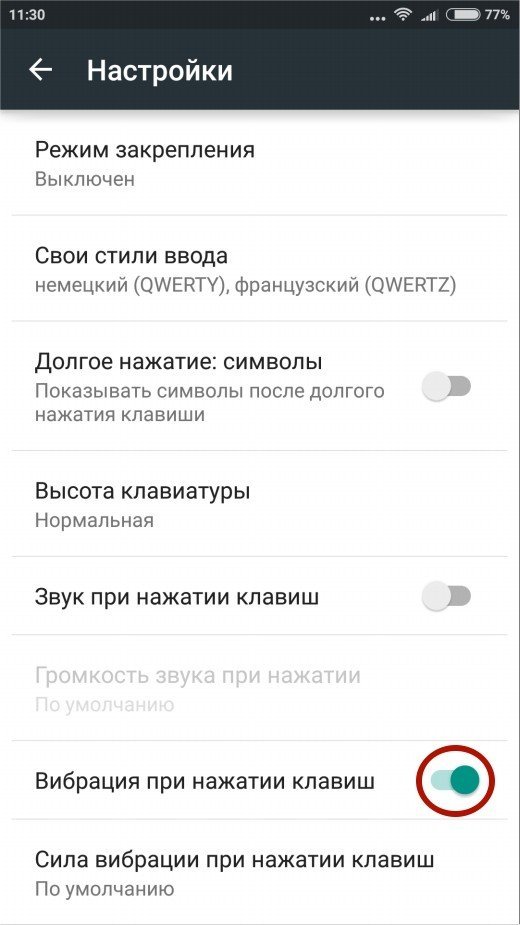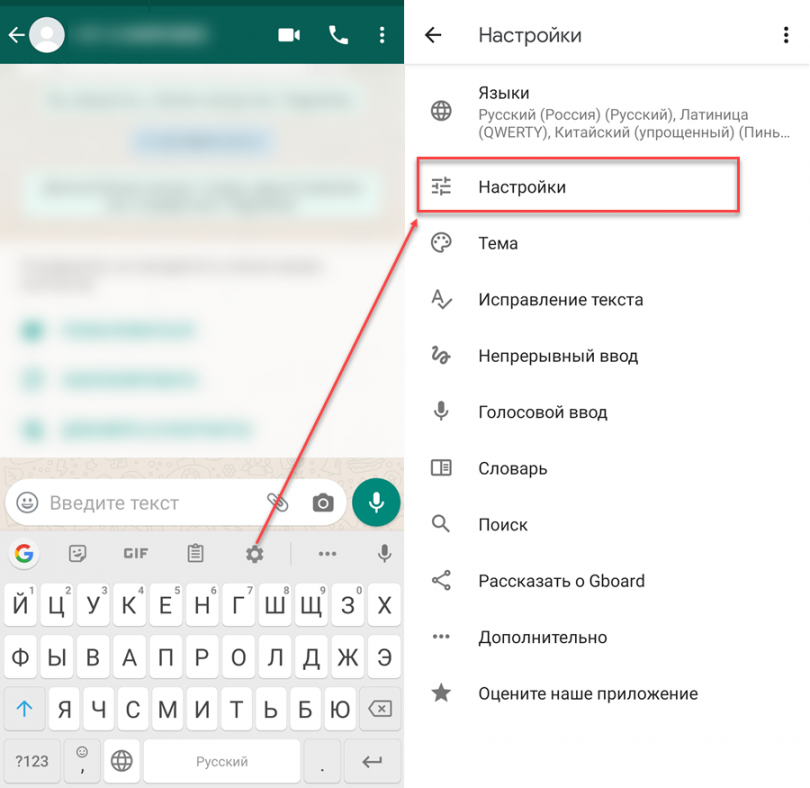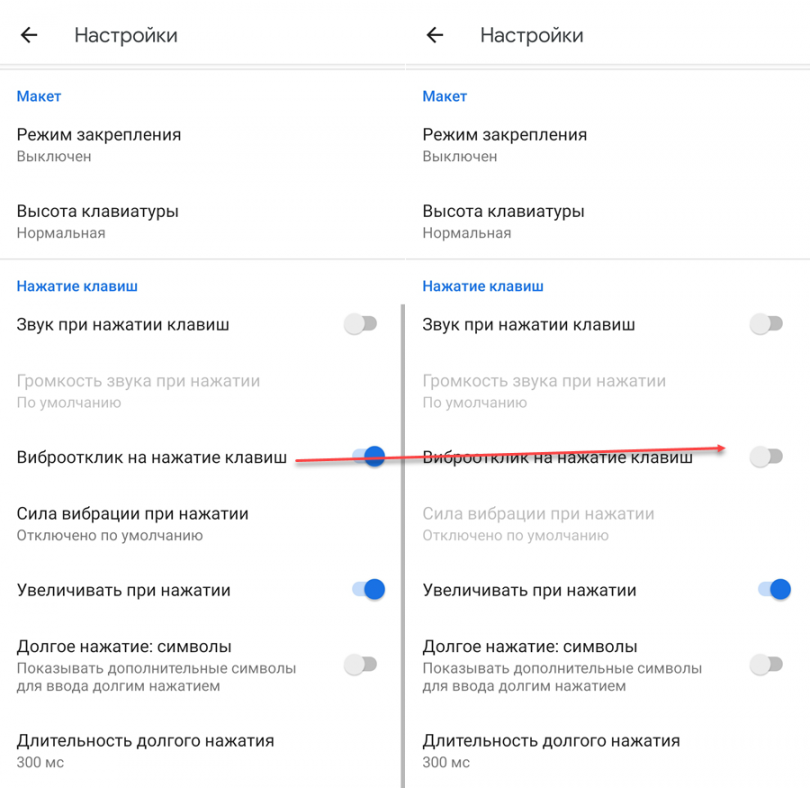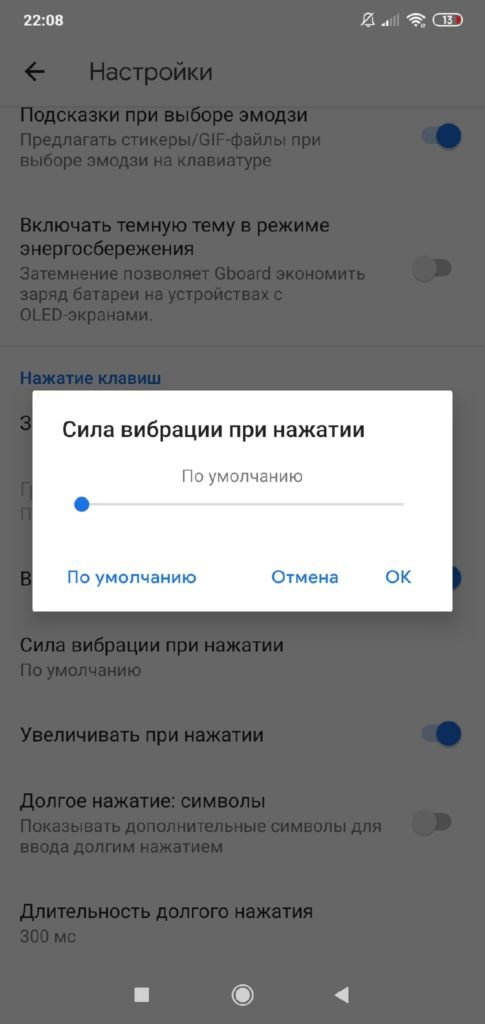- Как убрать вибрацию на клавиатуре Android
- Отключаем вибро при наборе текста
- Отключаем вибро в приложении
- Заключение
- Отключение вибрации при наборе текста и звонках на Android
- Алгоритм отключения вибрации клавиш на смартфоне или планшете
- Удаление тактильного сигнала при звонке и нажатии на экран
- Как отключить виброотклик на Android
- Как отключить виброотклик клавиш при наборе текста
- Как отключить виброотклик в системе Андроид
- Как убрать вибрацию на клавиатуре Андроид
- Как можно отключить вибрацию на клавиатуре на Андроид
- Отключение стандартной вибрации при использовании клавиатуры
- Как отключить вибрацию при нажатии сенсорных кнопок в Android
- Как отключить виброотклик в системе Андроид
- Способ убрать вибрацию на Honor
- Выключение виброотклика, если Honor работает на Android 5 или 6
- Как убрать вибрацию с установленной на Honor клавиатуры Gboard
- Отключение вибрации на Xiaomi
- Отключение вибрации при наборе сообщения
- Беззвучная работа сенсорных клавиш
- Как отключить вибрацию на клавиатуре Xiaomi GBoard:
- Способ 1 — Классический
- Способ 2 — Ускоренный
- Способ 3 — Самый быстрый
- Можно ли деактивировать вибрацию при нажатии клавиш на Мейзу на Андроиде
- Отключаем вибро при наборе текста
- Отключаем вибро в приложении
- Как включить вибрацию при наборе текста
- Настройка приложения-клавиатуры для Android
- Заключение
Как убрать вибрацию на клавиатуре Android
Каждый владелец смартфона старается настроить свой гаджет соответственно личным вкусам и потребностям, а также убрать ненужные и раздражающие функции. Часто пользователи задаются вопросом, как отключить вибрацию на клавиатуре Андроид. В этой статье мы дадим ответ на него.
Отключаем вибро при наборе текста
Итак, чтобы убрать вибрацию на клавиатуре телефона, необходимо выполнить несколько простых действий.
Шаг 1. Запустите Настройки, перейдите в категорию «Система и устройство» и выберите раздел «Дополнительно».
Шаг 2. Выберите пункт «Язык и ввод».
Шаг 3. Выберите клавиатуру, которая является основной для ввода – в нашем примере это Google Клавиатура (Как выбрать клавиатуру для телефона, вы можете узнать в статье «Как поменять клавиатуру на Андроиде»).
Шаг 4. Перейдите в настройки клавиатуры.
Шаг 5. Передвиньте переключатель «Вибрация при нажатии клавиш» в положение «Выключено».
Отключаем вибро в приложении
Чтобы отключить вибрацию или изменить другие параметры клавиатуры не обязательно переходить в настройки смартфона. Все это можно сделать через любое приложение, прямо во время набора текста. Инструкция:
Шаг 1 . Откройте клавиатуру и нажмите на значок в виде шестеренки. В появившемся меню выберите «Настройки».
Шаг 2 . Здесь найдите пункт «Виброотклик» и передвиньте ползунок в состояние выключено. При необходимости измените другие параметры.
Обратите внимание, способ актуален только для родной клавиатуры Gboard. Если у вас установлено пользовательское приложение для набора текста, то на нем может не оказаться кнопки для быстрого перехода в настройки.
Заключение
Путем этих нехитрых манипуляций вы выключите вибрацию на своем устройстве Android. Стоит отметить, что в разных версиях операционной системы путь к настройкам клавиатуры может отличаться от приведенного в этом руководстве, но они всегда находятся в разделе с настройками языка и ввода.
Источник
Отключение вибрации при наборе текста и звонках на Android
Звуковые сигналы на телефоне необходимы для того, чтобы человек слышал вызовы, входящие СМС и прочие оповещения. Но помимо них на гаджетах присутствует и вибрация, которая мешает большинству пользователей. Ниже мы рассмотрим, как убрать вибрацию на клавиатуре Андроид при печати текста, удалить виброрежим при нажатии на экран и при входящих вызовах.
Алгоритм отключения вибрации клавиш на смартфоне или планшете
По умолчанию каждый новый гаджет под управлением операционной системы Андроид при нажатии клавиш издает звук и вибрацию.
Как правило, с отключением звука мало у кого возникают проблемы. А вот чтобы выключить вибрацию, придется немного покопаться в настройках системы Android. Сразу оговоримся, что скачивать сторонние приложения или изменять какие-то серьезные опции не придется.
Чтобы отключить вибрацию необходимо сделать следующее:
- Открываем главное меню гаджета. Вне зависимости от того смартфон это или планшет, кнопка входа в меню выглядит как кружок или квадратик с шестью точками внутри. Нажмите, и откроется полное меню вашего мобильного устройства.
- Перед вами появится довольно много всяких значков. Их количество зависит как от версии программного обеспечения, так и от количества самих приложений, которые вы лично скачали и установили в память устройства. Дополнительные программы можно убирать, если задержать на их ярлыке палец, а после появления красного крестика, нажать на него. Однако для решения нашего вопроса в данном случае среди всех значков, нужно отыскать значок в виде шестерни. Это и есть настройки.
После открытия меню настроек в них необходимо найти пункт, отвечающий за регулировку языка и клавиатуры. Он так и называется. На планшетах и некоторых версиях нового программного обеспечения возможно использование названия «Язык и ввод». Чтобы понять, как отключить вибрацию, нажмите на этот пункт. Появится новое окно.
Выберите «Системная клавиатура» чтобы избавиться от раздражающей вибрации клавиш.
Далее вы увидите следующее окно. Уберите галочку с пункта «Виброотклик клавиш». Это поможет справиться с вашей проблемой.

Обратите внимание! Вернуть убранную вибрацию можно аналогичным путем, поставив галочку вновь.
Теперь, когда вы знаете, как отключить виброотклик, вы сможете более эффективно управлять собственным телефоном. Но эта инструкция касается только того случая, когда нужно убрать вибро с клавиатуры во время набора текстовых сообщений.
Удаление тактильного сигнала при звонке и нажатии на экран
Процедура производится практически аналогично. Вам так же необходимо открыть главное меню и войти в раздел настроек. Далее все зависит от модели гаджета.
Есть следующие варианты:
- Зайти в раздел звуковых профилей.
Это помогает на большинстве моделей старого и нового поколения, однако на некоторых версиях операционной системы Андроид возможно выполнение иных шагов для избавления от вибрации.
- Во вкладке «Мое устройство» вам необходимо найти вкладку «Звук».
- Удаление галочки с функции «Вибрация при звонке» уберет жужжание при входящих вызовах.
- Аналогичный процесс на функции «Обратная связь» даст возможность спокойно прикасаться к экрану.
Если по каким-либо причинам у вас отсутствуют данные функции в меню настроек, что возможно из-за сбитой или китайской прошивки, следует скачать отдельное приложение под названием Customize Vibrancy. Оно доступно в магазине Google Play и абсолютно бесплатно для установки.
Источник
Как отключить виброотклик на Android
Виброотклик это короткая вибрация смартфона, которая происходит, когда пользователь взаимодействует с кнопками или клавишами на экране. Виброотклик позволяет на ощупь понять, была ли клавиша нажата или нет.
Но, данная функция кажется полезной далеко не всем. Некоторых пользователей виброотклик раздражает, и они хотят его отключить.
В данной статье мы рассмотрим, как раз такую ситуацию. Здесь вы узнаете, как отключить виброотклик на Android при наборе текста на клавиатуре, а также при нажатии системных кнопок.
Как отключить виброотклик клавиш при наборе текста
Если вас раздражает виброотклик клавиш при наборе текста, и вы хотите его отключить, то вам нужно зайти в Настройки Андроида и открыть раздел «Язык и ввод». Здесь будут доступны различные настройки языков и способов ввода. Вам нужно перейти в подраздел «Виртуальная клавиатура».
После этого нужно выбрать ту виртуальную клавиатуру, которую вы используете для набора текста. В нашем случае это «Google Клавиатура».
Дальше нужно перейти в настройки выбранной клавиатуры.
И отключить функцию «Вибрация при нажатии клавиш». Отключив данную функцию, вы избавитесь от раздражающего виброотклика при нажатии клавиш на клавиатуре.
Также здесь можно изменить силу вибрации при нажатии клавиш, включить или отключить звук при нажатии клавиш, изменить громкость звука при нажатии на клавишу, а также изменить другие настройки, связанные с работой выбранной виртуальной клавиатуры.
Обратите внимание, если вы перейдете на другую клавиатуру, то вам нужно будет еще раз отключить виброотклик. Поскольку он настраивается отдельно для каждой клавиатуры.
Как отключить виброотклик в системе Андроид
Кроме виброотклика при нажатии клавиш на клавиатуре, существует виброотклик в самой операционной системе Андроид. Он срабатывает при нажатии любой экранной кнопки, включая кнопки «Назад», «Домой» и «Программы». Если вы хотите отключить этот системный виброотклик, то вам нужно открыть Настройки Андроида и перейти в раздел настроек «Звук».
В данном разделе будут доступны все основные настройки, связанные со звуком. Вам нужно пролистать эти настройки в самый конец и найти там подраздел «Другие звуки».
После открытия подраздела «Другие звуки», вам нужно отключить функцию «Виброотклик».
Также в этом подразделе настроек можно включить или отключить такие функции как «Звук при наборе номера», «Звук блокировки экрана», «Сигналы состояния батареи» и «Звук нажатия на экран».
Источник
Как убрать вибрацию на клавиатуре Андроид
Как можно отключить вибрацию на клавиатуре на Андроид
Как известно, компания « Huawei » (производитель телефонов Honor) не использует на своих телефонах собственную виртуальную клавиатуру. По этой причины вы не сможете отключить вибрацию в стандартных настройках вашего телефона. Для отключения виброотклика вам понадобится перейти в настройки клавиатуры « SwiftKey », являющейся основной клавиатурой гаджетов Хонор.
Но существует одна загвоздка. В обычном Андроид-телефоне клавиатура «SwiftKey» доступна в панели приложений. Как правило, вы можете зайти в « App Drawer » (так называемый «ящик с программами»), открыть «SwiftKey» и отключить вибрацию клавиш. Однако перечисленный способ никак не относится к китайским телефонам «Honor», в которых настройки производятся по-другому. Но прежде чем перейти к описанию алгоритма отключения отклика на Honor, позвольте немного рассказать вам о SwiftKey.
Отключение стандартной вибрации при использовании клавиатуры
Отключение вибрации при использовании стандартной и кастомной, загруженной из Google Play, клавиатуры идентична для всех смартфонов и планшетов, работающих на андроид. Процедура отличается некоторыми названиями меню и переводом, но даже в таких случаях найти подходящий раздел с настройками не составит труда.
- Итак, первый шаг – открыть «Настройки», выбрать пункт «Система», затем «Язык и ввод». Найти ту клавиатуру, которая используется в текущий момент. Вариантов тут несколько (и даже стандартных). На выбор и клавиатура Android, и Gboard от Google и иные предустановленные опции. Если сразу же разобраться с тем, какая версия используется по умолчанию, не получается, значит для каждого вариант из раздела «Клавиатура и способы ввода» придется проводить одну и ту же операцию;
- А именно – заходить в «Настройки», спускаться до пункта «Вибрация при нажатии клавиш» и переключать соответствующий ползунок в неактивное состояние;
- При необходимости, в этом же меню изменяются и остальные параметры – добавляются новые языки, уменьшается громкость звуков и даже задается настройка высоты клавиш;
- Кстати, если блуждать по настройкам не хочется, в раздел с опциями клавиатуры можно попасть гораздо быстрее. Нужно зажать кнопку «слэш» и дождаться, пока не появится дополнительное меню. Там останется снять галочку с параметра, все также отвечающего за вибрацию.
Как отключить вибрацию при нажатии сенсорных кнопок в Android
Итак, из инструкции выше вы узнали, как убирать вибрацию на клавиатуре Lenovo, Xiaomi, Samsung, HTC, Meizu, Sony, Zte, Huawei и других смартфонов. Теперь я пошагово расскажу, как отключить вибрацию сенсорных кнопок Android, таких как кнопки «Домой», «Назад» и другие.
1: Зайдите в «Настройки» своего устройства.
2: Нажмите на кнопку «Аудио профили«
3: Выберите профиль, который используете и нажмите на него, у меня это «Обычный«
4: Нажмите «Изменить» в появившемся окне
5: В разделе «Система» уберите галочку напротив пункта «Виброотклик«
Кроме управления вибрацией тут так же можно управлять звуками клавиш, звуком нажатия на экран и блокировки экрана, а так изменить мелодию звонков и уведомлений.
Как отключить виброотклик в системе Андроид
Кроме виброотклика при нажатии клавиш на клавиатуре, существует виброотклик в самой операционной системе Андроид. Он срабатывает при нажатии любой экранной кнопки, включая кнопки «Назад», «Домой» и «Программы». Если вы хотите отключить этот системный виброотклик, то вам нужно открыть Настройки Андроида и перейти в раздел настроек «Звук».
В данном разделе будут доступны все основные настройки, связанные со звуком. Вам нужно пролистать эти настройки в самый конец и найти там подраздел «Другие звуки».
После открытия подраздела «Другие звуки», вам нужно отключить функцию «Виброотклик».
Способ убрать вибрацию на Honor
Владельцы мобильных телефонов Хонор вынуждены вручную искать параметр, который отвечает за виброотклик на клавиатуре. Для некоторых эта настройка неприемлема. Каждый раз, набирая сообщение, мы вынуждены терпеть встряску всего корпуса. Хотя встречаются случаи, когда эта функция необходима. Людям с плохим зрением она сильно помогает.
Если вы хотите деактивировать вибрацию на вашем Honor на ОС Андроид:
- Нажмите на иконку « Настройки » в главном меню;
- Здесь находим строку под названием « Система » и выбираем её тапом;
- Далее ищем и выбираем пункт « Язык и ввод »;
- Затем нужно выбрать название клавиатуры, которая установлена в качестве основной на вашем смартфоне на Android. Чаще всего используются Go Keyboard или SwiftKey . Поэтому вам нужно найти одно из них в списке и выбрать;
- Далее нажмите на пункт « Ввод » и выберите « Звук и вибрация » (в Свифткей);
- Находим все пункты, которые связаны с вибрацией и деактивируем их.
Вам нужно также выключить использование отклика по умолчанию и пункт « Вибрация при нажатии клавиш ». Эти параметры отвечают за включение/выключение виброрежима на клавиатуре Android. В этом меню также можно настроить звуки клавиш, если в данный момент функция активна. Выберите уровень громкости при нажатии или выключите звук нажатия кнопок.
Выключение виброотклика, если Honor работает на Android 5 или 6
Этот метод в первую очередь предназначен для телефонов, работающих под управлением 5 или 6 версии Андроид. Чтобы проверить, какая версия ОС установлена на вашем Хонор (любой модели), откройте «Настройки» > «О телефоне» > «Версия Android». Если версия выше 6, перейдите к чтению следующего подзаголовка этой статьи.
Допустим, что версия 5 или 6, тогда требуется зайти в меню настроек вашего телефона и найти в нем раздел «Звук (Не беспокоить, Мелодия вызова, Вибрация)». Открываем этот раздел. Далее нас интересует пункт «Другие настройки звука (Нажатие на клавиатуру, Блокировка экрана, Скриншоты и пр.)», где нужно поставить переключатели, стоящие напротив пунктов «Виброотклик» и «Звук нажатия на экран», в положение «Выкл.». На этом все, большей никакого тактильного отклика при нажатии кнопок не будет.
Как убрать вибрацию с установленной на Honor клавиатуры Gboard
Если вы пользуетесь клавиатурой Google, и вибрация вам мешает, эту проблему тоже можно решить. Для этого заходим в настройки – «Настройки» > «Система» > «Язык и ввод» > «Виртуальная клавиатура». Находим в открывшемся окне «Google Клавиатура». Чтобы внести изменения, нужно перейти в ее настройки. В этом меню есть пункт «Вибрация при нажатии клавиш». Отключаем этот параметр. Можно также отключить параметр «Звук при нажатии клавиш». После того как все слайдеры окажутся в отключенном состоянии, вибромотор телефона при нажатии на клавиши и на экран срабатывать не будет.
Отключение вибрации на Xiaomi
На Xiaomi данный пункт находится немного в другом месте, поэтому, если вы владелец смартфона от китайского производителя данной марки, действия ваши будут следующими:
- Перейдите в «Настройки» своего смартфона и кликните по вкладке «Расширенные настройки»;
- Далее выберите пункт «Язык и ввод»;
- Кликните далее по вкладке «Управление клавиатурами», после чего перед вами будет полный список установленных способов ввода;
- В списке найдите ту клавиатуру, которая установлена и активирована у вас на данный момент (рядом с ее наименованием будет активирован ползунок) и внизу под ней нажмите «Настройки»;
- Например, в нашем случае мы рассматриваем Gboard. После перехода в эту клавиатуру еще раз необходимо кликнуть «Настройки»;
- Перед вами откроется список параметров. Пролистываете вниз до пункта «Виброотклик при нажатии» и отключаете его.
Таким образом можно отключать вибрацию у любого способа ввода на телефонах Xiaomi, так как все клавиатуры, установленные в системе, расположены в одном месте.
Отключение вибрации при наборе сообщения
Есть еще один более быстрый способ отключения виброотклика на вашем смартфоне, который можно активировать сразу при наборе сообщения, независимо от того, где вы его вводите: социальные сети, комментарии на сайте, SMS:
- Набирая сообщение, нажмите на иконку шестеренки в клавиатуре;
- Вы будете переадресованы сразу в окно управления этой клавиатурой. В нашем случае это, опять же, Gboard. Здесь нажимаете пункт «Настройки»;
- Пролистываете список вниз и отключаете опцию «Виброотклик на нажатие клавиш». На этом процесс отключения завершен, и вы можете вернуться к сообщению и продолжать его набирать.
Беззвучная работа сенсорных клавиш
Как отключить вибрацию клавиш? Довольно легко. Переходим в меню «Настройки», а затем в раздел «Персонализация». В нем находим графу «Звук & вибрация». Именно она нам и нужна.
В этом диалоговом окне будет находиться строка «Виброотклик». Тапаем на нее и у нас высвечивается окно с возможными вариантами его работы. Чтобы выключить его полностью, активируем бегунок напротив позиции «Нет».
После, при нажатии клавиш меню вы не почувствуете никакого постороннего «жужжания». Но при этом, из всех кнопок, одна все же будет «дрожать». На моделях Xiaomi Redmi 4x, 5, 5A и других – это дактилоскопический сканер, расположенный на тыльной стороне устройства. В модели Mi 5 – это механическая клавиша «Домой», установленная на лицевой части под дисплеем. К сожалению, выключить вибрацию на Xiaomi для этих кнопок невозможно.
Как отключить вибрацию на клавиатуре Xiaomi GBoard:
- Зайдите в «Настройки».
- Откройте раздел «Еще» или «Дополнительные настройки» (название зависит от версии MIUI).
- Выберите вкладку «Язык и ввод».
- Далее, выберите клавиатуру, которая установлена на вашем гаджете как главная. В этом случае – Gboard (QWERTY).
- Вы перейдете в меню конкретно клавиатуры. Зайдите в «Настройки».
- На строке «Вибрация при нажатии клавиш» передвиньте ползунок в обратном направлении.
Способ 1 — Классический
- Заходим в приложение «Настройки»;
- Листаем список до пункта «Система»;
- Выбираем пункт «Язык и ввод»;
Далее нужно перейти в «Гугл Клавиатуру»;
В ней находим пункт «Настройки»;
Убираем галочку с виброотклика.
Способ 2 — Ускоренный
В данном методе используется любое приложение, где активируется клавиатура. Например, подойдет стандартное приложение «Заметки».
Как только появится клавиатура, нужно зажать «запятую» и дождаться иконки в виде шестеренки, после чего тапнуть по ней. Снова открываются настройки нашей Гугл клавиатуры. Далее повторяем действия с первого, классического, способа.
Способ 3 — Самый быстрый
Заходим в настройки клавиатуры непосредственно через саму программу и повторяем действия с предыдущих методов.
Можно ли деактивировать вибрацию при нажатии клавиш на Мейзу на Андроиде
Большинство брендов и моделей телефонов с Android имеют схожую инструкцию для отключения виброрежима. Но особняком стоят устройства от компании Meizu. В них процесс немного отличается.
Отключить ненужную функцию можно следующим образом:
- Откройте настройки вашего мобильного телефона;
- В блоке « Персонализация » выберите пункт « Звук и вибрация »;
- В окне « Виброотклик » нажмите на строку « Выключен ».
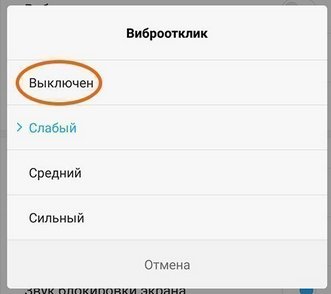
В устройствах Meizu есть утилита Costumize Vibrancy. Она позволяет детально настраивать вибрацию в разных областях взаимодействия с мобильным устройством. Таким образом вы можете поставить или убрать вибрацию на системные кнопки включения/отключения мобильного интернета, Wi-Fi, Bluetooth и прочие технологии. С утилитой вы сможете пользоваться виброрежимом не только при ответе на звонки, но и при их завершении.
Отключаем вибро при наборе текста
Итак, чтобы убрать вибрацию на клавиатуре телефона, необходимо выполнить несколько простых действий.
Шаг 1. Запустите Настройки, перейдите в категорию «Система и устройство» и выберите раздел «Дополнительно».
Шаг 2. Выберите пункт «Язык и ввод».
Шаг 3. Выберите клавиатуру, которая является основной для ввода – в нашем примере это Google Клавиатура (Как выбрать клавиатуру для телефона, вы можете узнать в статье « Как поменять клавиатуру на Андроиде »).
Шаг 4. Перейдите в настройки клавиатуры.
Шаг 5. Передвиньте переключатель «Вибрация при нажатии клавиш» в положение «Выключено».
Отключаем вибро в приложении
Чтобы отключить вибрацию или изменить другие параметры клавиатуры не обязательно переходить в настройки смартфона. Все это можно сделать через любое приложение, прямо во время набора текста. Инструкция:
Шаг 1 . Откройте клавиатуру и нажмите на значок в виде шестеренки. В появившемся меню выберите «Настройки».
Шаг 2 . Здесь найдите пункт «Виброотклик» и передвиньте ползунок в состояние выключено. При необходимости измените другие параметры.
Обратите внимание, способ актуален только для родной клавиатуры Gboard. Если у вас установлено пользовательское приложение для набора текста, то на нем может не оказаться кнопки для быстрого перехода в настройки.
Как включить вибрацию при наборе текста
В том случае, если вам необходимо будет заново активировать вибрацию при наборе текста в любой из клавиатур, необходимо будет просто перейти в тот же пункт меню «Виброотклик при нажатии» и активировать его.
Внимание! В настройках Андроида есть отдельный пункт «Сила вибрации при нажатии», который позволяет настроить его интенсивность. Чем выше значение – тем лучше вы будете чувствовать вибрацию при каждом нажатии или ввода символов. Не рекомендуем вам устанавливать максимальное значение, так как в дальнейшем вы поймете, что это не особо приятное ощущение, да и заряд аккумулятора будет разряжаться в разы быстрее.
В целом, как видите, управлять вибрацией при наборе текста в смартфонах под управлением Android очень просто, так как все необходимые пункты меню находятся в нескольких кликах от вас. Учтите, что в разных версиях операционных систем и оболочек пункты меню и их названия могут незначительно отличаться.
Настройка приложения-клавиатуры для Android
Смартфон не обходится без виртуальной клавиатуры. В разных моделях устанавливается одно из двух популярных приложений: Swifkey или Go Keyboard . Как правило, их можно различить визуально. Клавиатура Go Keyboard на Андроиде имеет раздельные нарисованные клавиши, симулирующие 3D.
Тогда как у Swifkey однородное полотно с клавишами. Производить настройки, связанные с клавиатурой можно непосредственно с самого приложения. Для этого необходимо в главном меню смартфона найти соответствующую иконку и запустить его.
В приложении-клавиатуре можно изменить любой параметр, который касается ввода текста с телефона.
| Возможности приложения: | Пояснение: |
|---|---|
| Настройка темы. | Изменять внешний вид клавиатуры. |
| Персонализация. | Менять расположение дополнительных кнопок и функций при вводе текста. |
| Звуковое сопровождение. | Настраивать звук, вибрацию и список языков, которые вы сможете использовать и многое другое. |
В Play Market можно загрузить другие утилиты и использовать по умолчанию их. В них также можно выключить надоедливую вибрацию клавиатуры в системе Android. Но большинство из сторонних приложений разрабатываются независимыми программистами. Которые не отвечают за качество своего продукта. Обычно работа таких приложений сопровождается багами, сбоями и вылетами. Поэтому мы не рекомендуем изменять виртуальную клавиатуру, которую использует по умолчанию ваше мобильное устройство.
Заключение
Путем этих нехитрых манипуляций вы выключите вибрацию на своем устройстве Android. Стоит отметить, что в разных версиях операционной системы путь к настройкам клавиатуры может отличаться от приведенного в этом руководстве, но они всегда находятся в разделе с настройками языка и ввода.
Источник